Problèmes dans l'environnement windows p. 42, Problèmes dans l'environnement, Windows p. 42 – Sharp MX-6070N Manuel d'utilisation
Page 42: Impossible de détecter cette machine, P. 42, Impossible de configurer, Impossible de détecter cette machine p. 42, Problèmes dans l'environnement windows
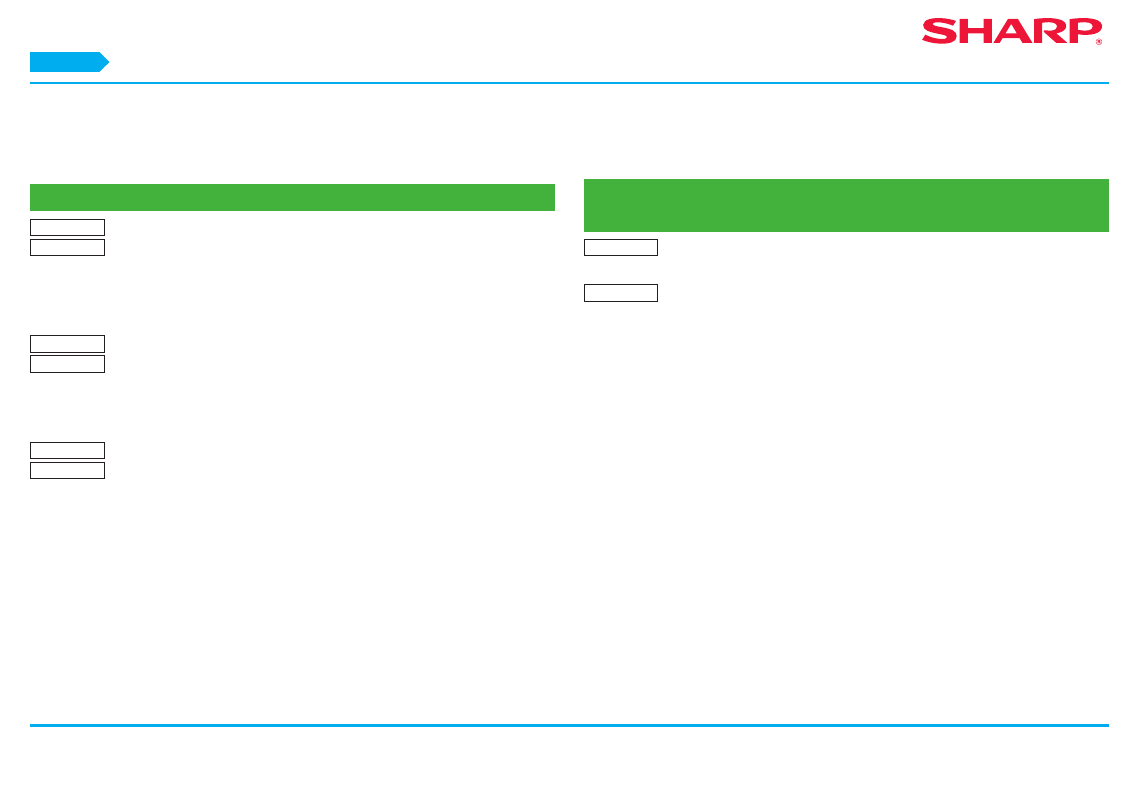
42
Dépannage
Problèmes dans l'environnement Windows
! Impossible de détecter cette machine
VERIFICATION 1
Votre ordinateur est-il connecté au même réseau que cette machine ?
Action
L'ordinateur et cette machine doivent être connectés au même réseau
pour que la détection puisse avoir lieu. S'ils sont connectés à des
sous-réseaux différents, cliquez sur le bouton [Spécifiez la condition]
et entrez le nom (nom d'hôte) ou l'adresse IP de cette machine pour
effectuer une nouvelle recherche.
VERIFICATION 2
L'ordinateur et la machine sont-ils correctement connectés ?
Action
Vérifiez que le câble est correctement connecté aux connecteurs
réseau sur votre ordinateur et sur la machine. Vérifiez également la
connexion du câble réseau au niveau du concentrateur.
⇒ "
VERIFICATION 3
L'imprimante est-elle allumée ?
Action
Si l'imprimante n'est pas allumée, elle ne sera pas détectée. Si
l'imprimante n'est pas allumée, utilisez l'interrupteur principal, puis la
touche [Alimentation] pour relancer la recherche.
! Impossible de configurer automatiquement les options et périphériques de
cette machine.
VERIFICATION
Si la configuration automatique des options et périphériques s'avère impossible,
procédez à une configuration manuelle.
• Pour configurer les options
⇒ Activation d'options et de périphériques P. 28
Action
Vérifiez l'état des périphériques connectés en suivant la procédure décrite ci-dessous
et configurez ensuite les options.
1) Imprimez la "Liste d'état machine" dans les paramètres de cette machine, puis
vérifiez les paramètres des périphériques et des magasins.
Pour imprimer la "Liste d'état machine", appuyez sur la touche [Réglages], puis sur
l'onglet [Etat]
→ [Liste pour utilisateur] → [Liste d'état machine].
[Paper Feeder Options] définit le nombre de magasins pour la machine.
2) Pour [Réglages des magasins], [Enregistrement du type de papier] et [Réglage de
connexion en tandem], cliquez sur le bouton approprié et vérifiez les détails de
configuration.
Réglages des magasins : Dans les réglages système de la machine, les paramètres
définis sous [Réglages communs]
→ [Réglages papier] → [Réglages des magasins
papier] sont appliqués. Spécifiez le type et le format de papier qui ont été définis
pour chaque magasin.
Enregistrement du type de papier : Dans les réglages système de la machine,
les paramètres définis sous [Réglages communs]
→ [Réglages papier] →
[Enregistrement du type de papier] sont appliqués. Si le nom d'un type d'utilisateur
a été modifié, entrez le nouveau nom.
Réglage de connexion en tandem : Dans les réglages système de la machine
(pour l'administrateur), entrez le réglage (adresse IP du client) pour [Réglages
communs]
→ [Contrôle du périphérique] → [Réglage de connexion en tandem].
Vous pouvez définir [Réglage de connexion en tandem] en sélectionnant
[Impression directe LPR (Spécifier l'adresse/Recherche automatique)] dans l'écran
[Installation personnalisée] (uniquement s'il est installé).